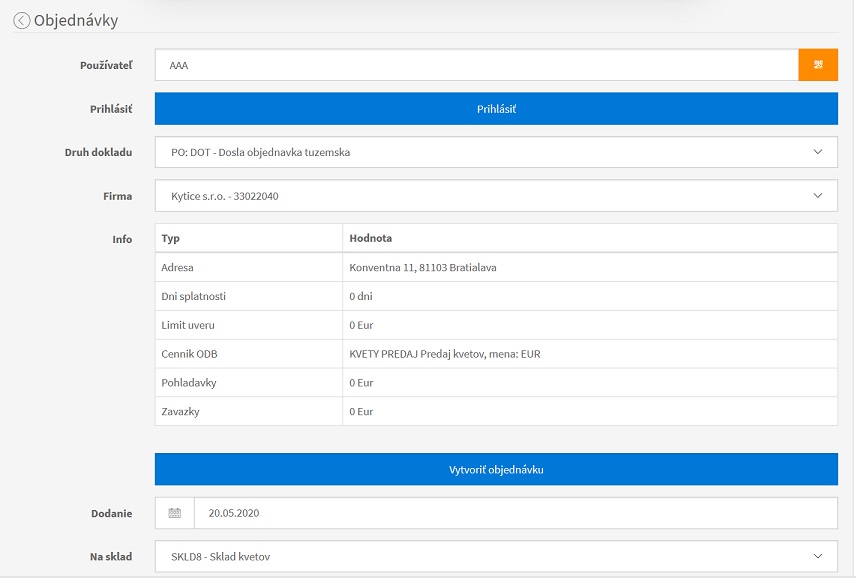1.Objednávka: Rozdiel medzi revíziami
| Riadok 12: | Riadok 12: | ||
* Používateľ – zadá sa meno používateľa – potvrdiť -> alebo ENTER | * Používateľ – zadá sa meno používateľa – potvrdiť -> alebo ENTER | ||
* Prihlásiť – kliknúť na pole alebo ENTER | * Prihlásiť – kliknúť na pole alebo ENTER | ||
| − | * Druh dokladu – výber druhu dokladu (vyberač) – na výber druh | + | * Druh dokladu – výber druhu dokladu (vyberač) – na výber druh dokladu pre Predajnú objednávku, Nákupnú objednávku, Žiadanku |
* Firma – výber firmy – odberateľ alebo dodávateľ (vyberač) | * Firma – výber firmy – odberateľ alebo dodávateľ (vyberač) | ||
* Info – po zadaní odberateľa/dodávateľa sa zobrazí stručná informácia | * Info – po zadaní odberateľa/dodávateľa sa zobrazí stručná informácia | ||
Aktuálna revízia z 17:05, 16. jún 2020
Proces Objednávka uľahčuje zamestnancom v teréne získať informácie o zákazníkovi, zistiť jeho obchodnú bilanciu a finančné podmienky pre nákup tovaru. Takisto umožňuje online vytvoriť predajnú objednávku.
Okrem Predajnej objednávky je možné cez tento proces vytvoriť Nákupnú obednávku alebo Žiadanku.
Postup
- menu Objednávky
- Používateľ – zadá sa meno používateľa – potvrdiť -> alebo ENTER
- Prihlásiť – kliknúť na pole alebo ENTER
- Druh dokladu – výber druhu dokladu (vyberač) – na výber druh dokladu pre Predajnú objednávku, Nákupnú objednávku, Žiadanku
- Firma – výber firmy – odberateľ alebo dodávateľ (vyberač)
- Info – po zadaní odberateľa/dodávateľa sa zobrazí stručná informácia
- Vytvoriť objednávku - kliknúť na pole alebo ENTER, naštartuje sa proces vytvárania objednávky
- Dodanie – zadať dátum dokladu (vyberač)
- Na sklad – výber skladu (vyberač)
- Produkt – zadať kód produktu alebo % - zobrazia sa všetky produkty na sklade, možno použiť aj časť kódu
- Výber produktu:
- pridanie prvej položky – po zobrazení produktu/ov – kliknúť na vybraný produkt – Množstvo – zadať množstvo a potvrdiť -> (ENTER) – Cena (nákupná/predajná) – vyplní sa automaticky - potvrdiť -> (ENTER) – kliknúť na pole ZAPÍSAŤ POLOŽKU
- pridanie každej ďalšej položky – „Prajete si pridať ďalšie položky?“ – kliknúť na ÁNO – vybrať a kliknúť na produkt – opakuje sa predchadzajúci postup ako pri pridaní prvej položky
- ZOBRAZIŤ POLOŽKY – kliknutím na toto pole sa zobrazia položky dokladu
- NIE, VYTVORIŤ E-DOKUMENT – kliknutím na toto pole sa proces ukončí, doklad je zapísaný v SPIN evidencii